Aligner ou faire pivoter du texte dans une cellule

Si vous souhaitez modifier la façon dont apparaissent les données d’une cellule, vous pouvez faire pivoter l’angle de police ou modifier l’alignement du texte.
Modifier l'orientation du texte dans une cellule
-
Sélectionnez une cellule, une ligne, une colonne ou une plage.
-
Sélectionnez Accueil > Orientation

Vous pouvez faire pivoter votre texte vers le haut, le bas, la droite ou la gauche, ou l’aligner verticalement :
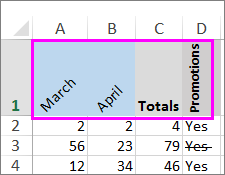
Faire pivoter un texte à un angle précis
-
Sélectionnez une cellule, une ligne, une colonne ou une plage.
-
Sélectionnez Accueil > Orientation

-
Sous Orientation sur le côté droit, dans la case Degrés, utilisez la flèche vers le bas ou la flèche vers le haut pour définir le nombre exact de degrés souhaité pour faire pivoter le texte de la cellule.
Les nombres positifs font pivoter le texte vers le haut. Les nombres négatifs font pivoter le texte vers le bas.
Aligner une colonne ou une ligne
Commencez par sélectionner la ou les cellules que vous souhaitez aligner. Vous pouvez aligner du texte dans une seule cellule, une plage de cellules, une ou plusieurs lignes, une ou plusieurs colonnes ou une feuille de calcul entière. (Utiliser Ctrl + A pour sélectionner toutes les cellules.)
-
Sélectionnez les cellules que vous voulez aligner.
-
Sur l’onglet Accueil, dans le groupe Alignement, sélectionnez une option d’alignement horizontal :

Aligner à gauche

Centrer

Aligner à droite
-
Sur l’onglet Accueil, dans le groupe Alignement, sélectionnez une option d’alignement vertical :

Aligner en haut

Aligner au centre

Aligner en bas
Faire pivoter du texte
Désolé... Excel pour le web ne propose pas d’option d’orientation de la police pour appliquer du texte vertical ou faire pivoter du texte selon un certain angle.
Pour démontrer votre intérêt à disposer de cette fonctionnalité dans Excel pour le web, veuillez accéder à la Zone de suggestions Visio, puis cliquer sur le bouton Voter.
Si vous disposez de l’application de bureau Excel, vous pouvez l’utiliser pour ouvrir votre classeur et faire pivoter du texte à cet endroit.
Aligner un texte
Les options d’alignement pour permettent de définir le placement du texte dans une cellule sur l’axe horizontal et sur l’axe vertical.
-
Sélectionnez une cellule, une ligne, une colonne ou une plage.
-
Sur l’onglet Accueil, dans la section Alignement, sélectionnezune option d’alignement :
-

Aligner en haut

Aligner au centre

Aligner en bas

Aligner à gauche

Centrer

Aligner à droite
Mettre du texte en retrait
Vous pouvez mettre du texte en retrait ou annuler un retrait.
-
Sélectionnez une cellule, une ligne, une colonne ou une plage.
-
Sur l’onglet Accueil, dans la section Alignement, sélectionnez une option de retrait :
-
Augmenter le retrait

-
Diminuer le retrait

-
Si vous souhaitez modifier la façon dont apparaissent les données d’une cellule, vous pouvez faire pivoter l’angle de police ou modifier l’alignement du texte.
Modifier l'orientation du texte dans une cellule
-
Sélectionnez une cellule, une ligne, une colonne ou une plage.
-
Sélectionnez Accueil > Orientation

Vous pouvez faire pivoter votre texte vers le haut, le bas, la droite ou la gauche, ou l’aligner verticalement :
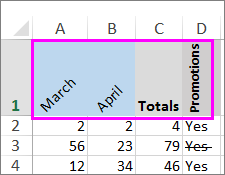
Faire pivoter un texte à un angle précis
-
Sélectionnez une cellule, une ligne, une colonne ou une plage.
-
Sélectionnez Accueil > Orientation

-
Sous Orientation sur le côté droit, dans la case Degrés, utilisez la flèche vers le bas ou la flèche vers le haut pour définir le nombre exact de degrés souhaité pour faire pivoter le texte de la cellule.
Les nombres positifs font pivoter le texte vers le haut. Les nombres négatifs font pivoter le texte vers le bas.
Aligner une colonne ou une ligne
Commencez par sélectionner la ou les cellules que vous souhaitez aligner. Vous pouvez aligner du texte dans une seule cellule, une plage de cellules, une ou plusieurs lignes, une ou plusieurs colonnes ou une feuille de calcul entière. (Utiliser ⌘+A pour sélectionner toutes les cellules.)
-
Sélectionnez les cellules que vous voulez aligner.
-
Sous l’onglet Accueil, sélectionnez une option d’alignement horizontal :

Aligner à gauche

Centrer

Aligner à droite
-
Sous l’onglet Accueil, sélectionnez une option d’alignement vertical :

Aligner en haut

Aligner au centre

Aligner en bas
Vous avez besoin d’une aide supplémentaire ?
Vous pouvez toujours poser des questions à un expert de la Communauté technique Excel ou obtenir une assistance dans la Communauté de support.
Voir aussi
Modifier le format d’une cellule
Sélectionner des plages de cellules










